Sposoby utworzenia listy zainstalowanych programów systemu Windows

- 4601
- 805
- Pani Patrycjusz Sokołowski
Podczas pracy z komputerem zawsze gromadzi się wiele informacji, których zwykły użytkownik po prostu nie widzi. Doświadczony komputer wie, że czasami w pełnym działaniu systemu należy go wyczyścić z „śmieci”. Prosta osoba do nauczenia się, nie byłaby też zbędna. Aby znaleźć dowolny program lub usunąć niepotrzebną aplikację, nie należy tylko wiedzieć, jak zobaczyć listę zainstalowanych programów w systemie Windows, ale także, jak uwolnić wolne miejsce.

Istnieje kilka sposobów sprawdzenia listy zainstalowanego programu Windows.
Do czego jest taka lista
- Aby zainstalować/usunąć aplikację.
- Po ponownej instalacji/ zainstalowaniu systemu operacyjnego.
- Aby uzupełnić brakujące oprogramowanie.
- Zidentyfikować złośliwe.
Główne metody
Za pomocą funkcji Windows 7, 8, 10, Vista i XP.
- Najbardziej kompletnym obrazem wszystkich sterowników niedawno zainstalowanych na komputerze znajduje się w folderze „CSK” (pliki programowe). Po otwarciu pojawia się lista z nazwami samych aplikacji. Aby usunąć określone narzędzie, musisz otworzyć żądany folder, uruchom plik „Odinstalowanie” i śledzić kreatora instalacji/delecji.
- Możesz otworzyć listę sterowników w systemie Windows 7, 8, 10 za pomocą panelu sterowania. Znajdź „programy” i „programy i komponenty”, w których powinny się pojawiać wszystkie programy. W systemie WindowsXP ta procedura może być wykonywana za pomocą programów „Start”, „Ustawienia”, „Instalacja i usuwanie”. W 7 i 10 wersjach wszystkie zainstalowane oprogramowanie można sortować według nazwy (daty) instalacji. Wskazany jest również rozmiar oprogramowania, co często go umożliwia, usuwając narzędzie, uwolnij przestrzeń.
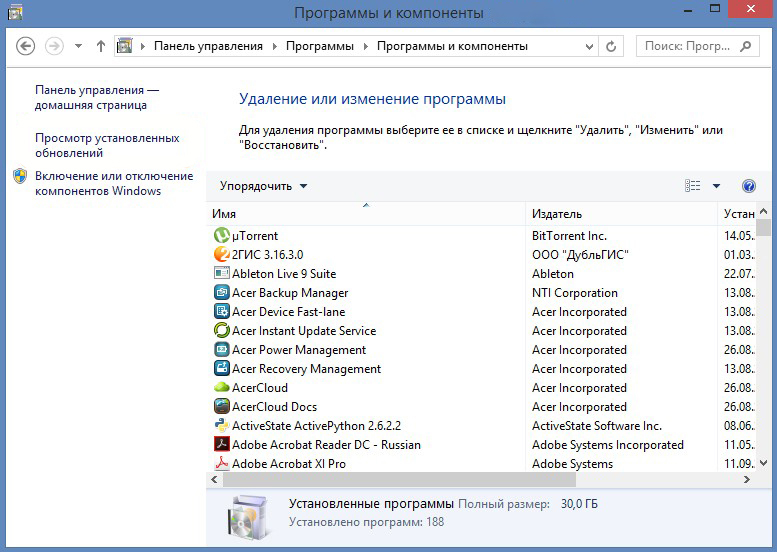
- Możesz także zobaczyć listę w menu „Start”, „Wszystkie programy”. Ale tutaj nie jest to wyświetlana pełna lista, ponieważ po instalacji niektóre aplikacje nie tworzą automatycznie folderu z uruchomieniem i usuwaniem.
- Jeśli nie możesz znaleźć folderu oprogramowania, ale na pulpicie znajduje się skrót, w 7, 8, 10 wersji Windows, kliknij go za pomocą odpowiedniej prasy myszy. Jednocześnie pojawi się lista, z której wybierz parametr „Lokalizacja pliku” z wymaganym folderem, który można usunąć.
- Uruchom wiersz poleceń z menu Start od administratora i wprowadź słowo „WMIC” i „Enter”. Następnie, aby wyświetlić listę, napisz polecenie „Produkt Pobierz nazwę, wersja”. W takim przypadku katalog nie jest uformowany natychmiast, ale przez pewien czas. Następnie, aby zapisać na komputerze, wprowadź adres "/wyjście: C: \ AppsFile.Produkt txt otrzymuj nazwę, wersja, gdzie „C” jest dla Ciebie wygodnym dyskem.
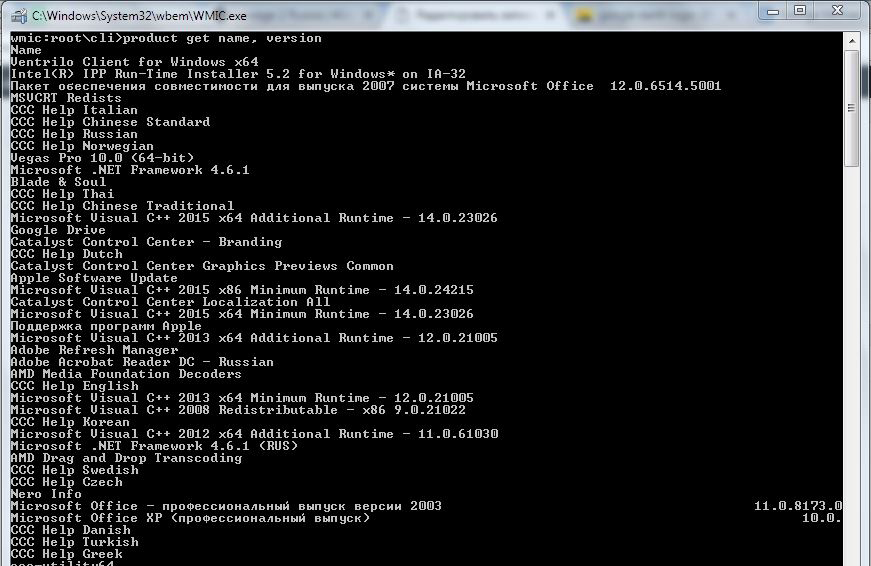
Kosztem trzeciej części
CCLEALER to popularny deinstal, który pozwala wyeksportować listę sterowników do komputera w formie pliku TXT we wszystkich systemach operacyjnych, w tym 10. Możesz go zobaczyć, otwierając CCLeaner, przechodząc do sekcji „Service” i wybierając „usunięcie programów”. Jeśli jeszcze nic nie zrobisz, możesz użyć przycisku „Zapisz raport” i określić miejsce zachowania katalogu.
WAŻNY. Podczas korzystania z tego narzędzia, nie tylko zainstalowane oprogramowanie, ale także aplikacje ze sklepu Windows, są dostępne do usunięcia.Korzystanie z systemu Windows Power Shell
Jest to standardowa możliwość systemu operacyjnego do głębszej analizy i zarządzania komputerami. To znaczy ten sam wiersz poleceń o szerszych możliwościach. W 8. i 10. systemie operacyjnym na pasku wyszukiwania wprowadź słowo PowerShell. Właściwie naciśnij na nim mysz i wybierz element „Uruchom w imieniu administratora”. Ale aby pracować z tą funkcją, należy wyświetlić listę wszystkich dostępnych poleceń za pomocą polecenia GET. Lepiej poradzić sobie z tą funkcją, mając poważniejszą wiedzę.
Każda wybrana metoda uzyskiwania rejestru aplikacji zainstalowanej na komputerze będzie całkiem odpowiednia w kolejności zwiększenia złożoności procesu. Zwykły użytkownik komputera będzie mógł go używać bez nawet specjalnych umiejętności programowania.

